※Huluの無料トライアルは2023年8月30日をもって終了いたしました。
「突然Huluにログインできなくなった!」
Huluなどの会員制サービスでは、しばらくアプリを開いていなかったり、ホームページにアクセスしていないと、ログインが解除されてしまうことがよくあります。
そんな時にどうすれば再度ログインできるのか?
また、パスワードや登録したメールアドレスを忘れてしまった時の対処法を解説していきます。
デバイス別に分かりやすく紹介していくので、チェックしてみてくださいね。
更新日:2020-11-19

<プロモーション>
※Huluの無料トライアルは2023年8月30日をもって終了いたしました。
「突然Huluにログインできなくなった!」
Huluなどの会員制サービスでは、しばらくアプリを開いていなかったり、ホームページにアクセスしていないと、ログインが解除されてしまうことがよくあります。
そんな時にどうすれば再度ログインできるのか?
また、パスワードや登録したメールアドレスを忘れてしまった時の対処法を解説していきます。
デバイス別に分かりやすく紹介していくので、チェックしてみてくださいね。
もし、あなたがまだHuluの会員登録をしていない場合は、会員情報がないのでログインのしようがありません。
Huluは基本的に、月額会員を対象とした動画見放題サービスです。
なので、Huluに興味があったり、観たい作品が配信されている場合は、まずは入会手続きを進めていきましょう。
現在Huluでは、新規登録者限定で2週間の無料トライアルを実施中です。
無料でHuluの使い心地を確かめることができるので、ぜひこの機会に試してみてくださいね。
無料トライアルについて、詳しくは以下の記事で解説しています。
また、以下のリンクからも直接登録することができます。
※Huluの無料トライアルは2023年8月30日をもって終了いたしました。
実は、Huluの一部の作品は会員登録していなくても観ることができます。
対象作品は「無料あり」と表記されているもの。
連続ドラマやアニメの1話目や、予告、メイキング動画などが多いです。
無料トライアルに登録するのが面倒な方は、まずはこちらでHuluの使用感をざっくりと試してみるのもおすすめ!
では、Huluにログインする方法をデバイス別に解説していきます。
どのデバイスからでも1分程度でできる簡単な作業となっていますよ。
まずはスマホアプリでのログイン方法を解説していきます。
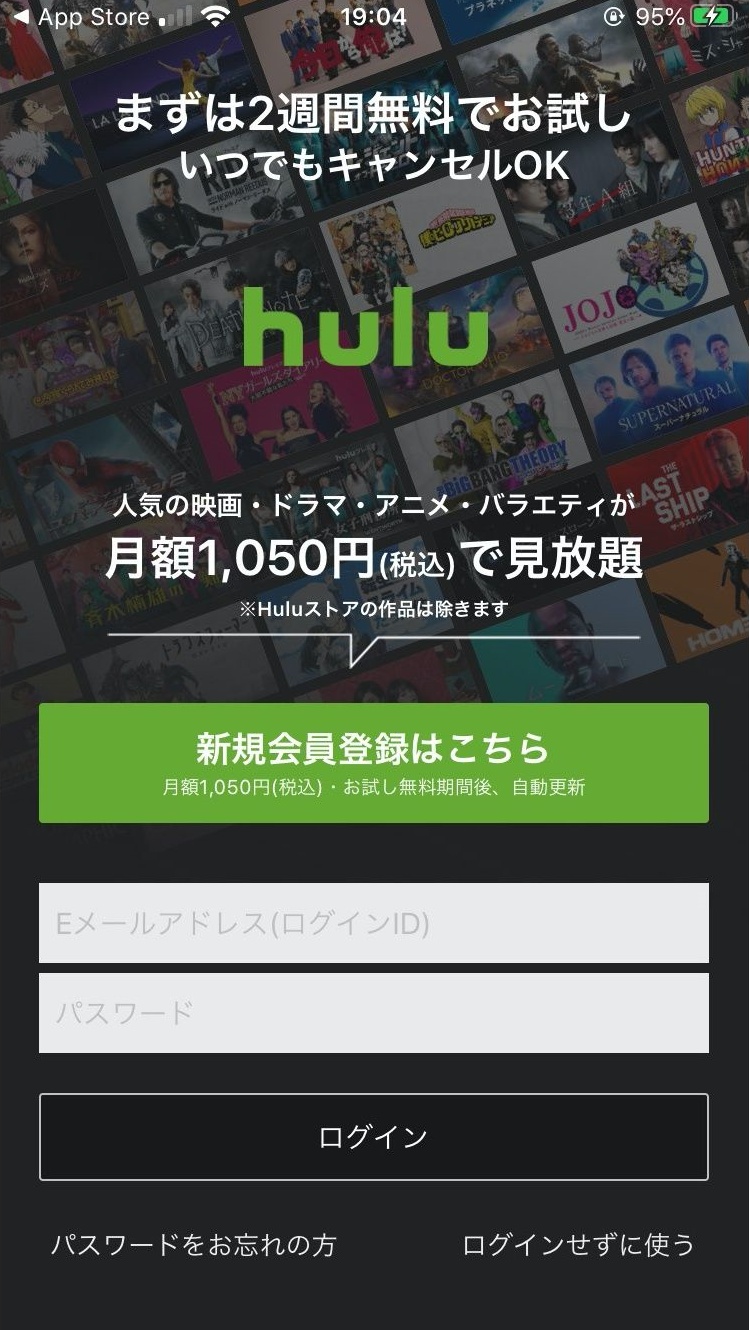
アプリを開くと、すぐにログイン情報を打ち込む画面が表示されます。
「メールアドレス(ログインID)」と「パスワード」を入力し、その下にあるログインボタンをタップすればログイン完了です。
続いて、ブラウザ(パソコン)からのログイン方法を解説していきます。

まずはお使いのブラウザ(Google Chrome,Safariなど)でHuluの公式HPにアクセスしてください。
トップページから「ログイン」と書いてあるボタンをクリックします。
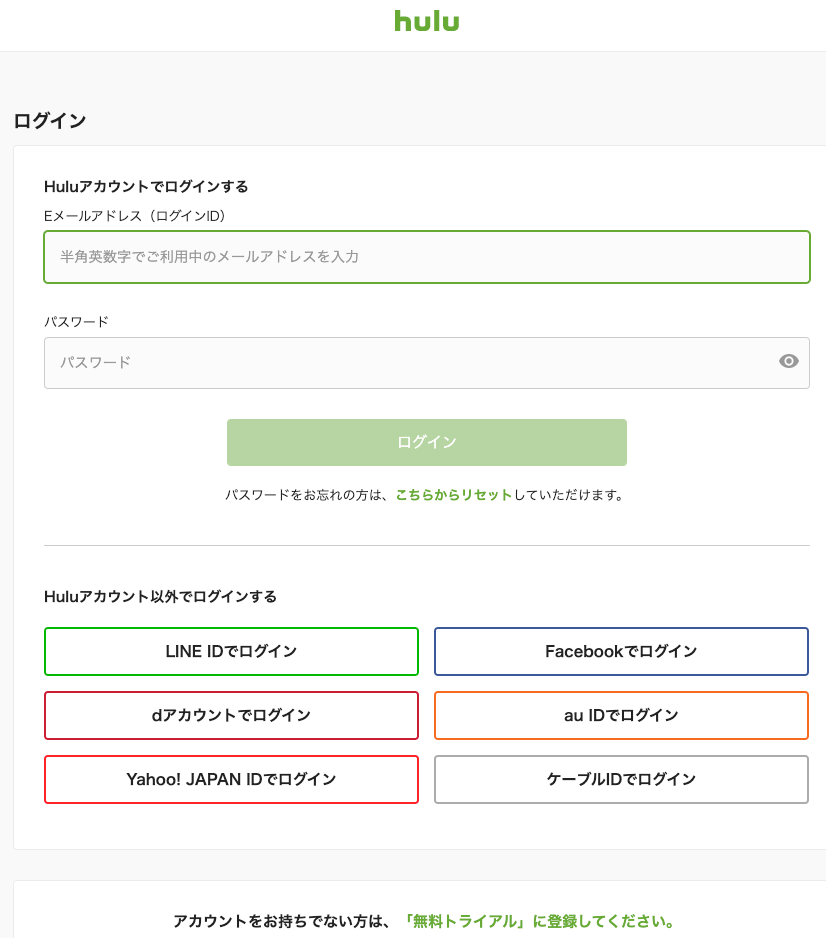
するとログインページに遷移するので、「メールアドレス(ログインID)」「パスワード」をそれぞれ入力して、「ログイン」ボタンをクリックしてください。
普段、LINE IDやFacebookからログインしていた方は、それぞれのボタンをクリックした後、案内にそって進めていけばログインできます。
続いて、テレビからのログイン方法を解説していきます。
Huluをテレビで利用する際は、Hulu対応のテレビが必要になるので気をつけてくださいね。
ログイン方法
- Huluアプリを起動してください。
- [ログイン]を押してください。
- [直接入力してログイン]を押してください。
- Eメールアドレス(ログインID)とパスワードを入力してください。
- [ログイン]を押してください。
以上の方法でログインすることができます。
Huluにログインする際は、会員情報の入力が必要です。
「必要な情報を忘れてログインできなくなってしまった…。」
そんな方のために、ログイン情報を忘れてしまった時の対処法を解説していきます。
スマホを例に解説しますが、他のデバイスでも同じ手順です。
自分のケースに当てはめて対処すれば、簡単に解決できますよ。
パスワードを忘れてしまった場合の対処法を解説していきます。
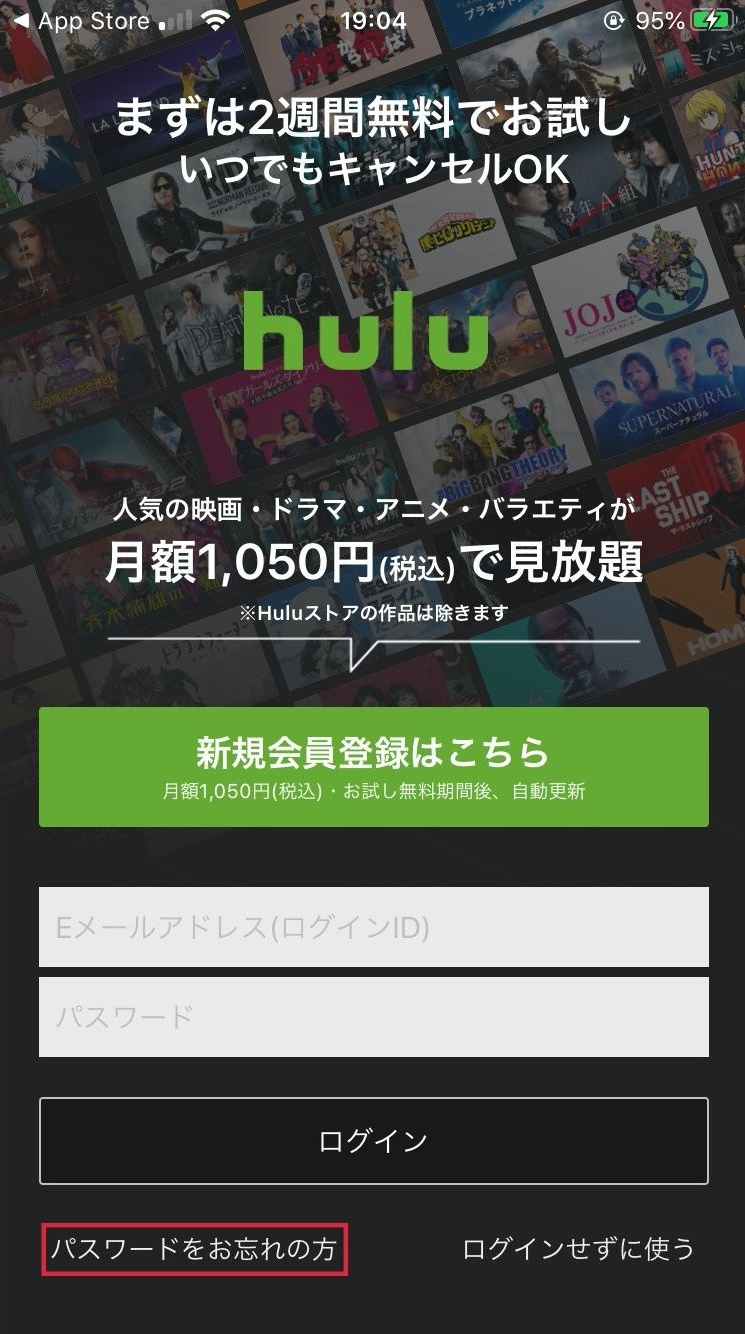
スマホアプリを立ち上げ、「パスワードをお忘れの方」をタップします。
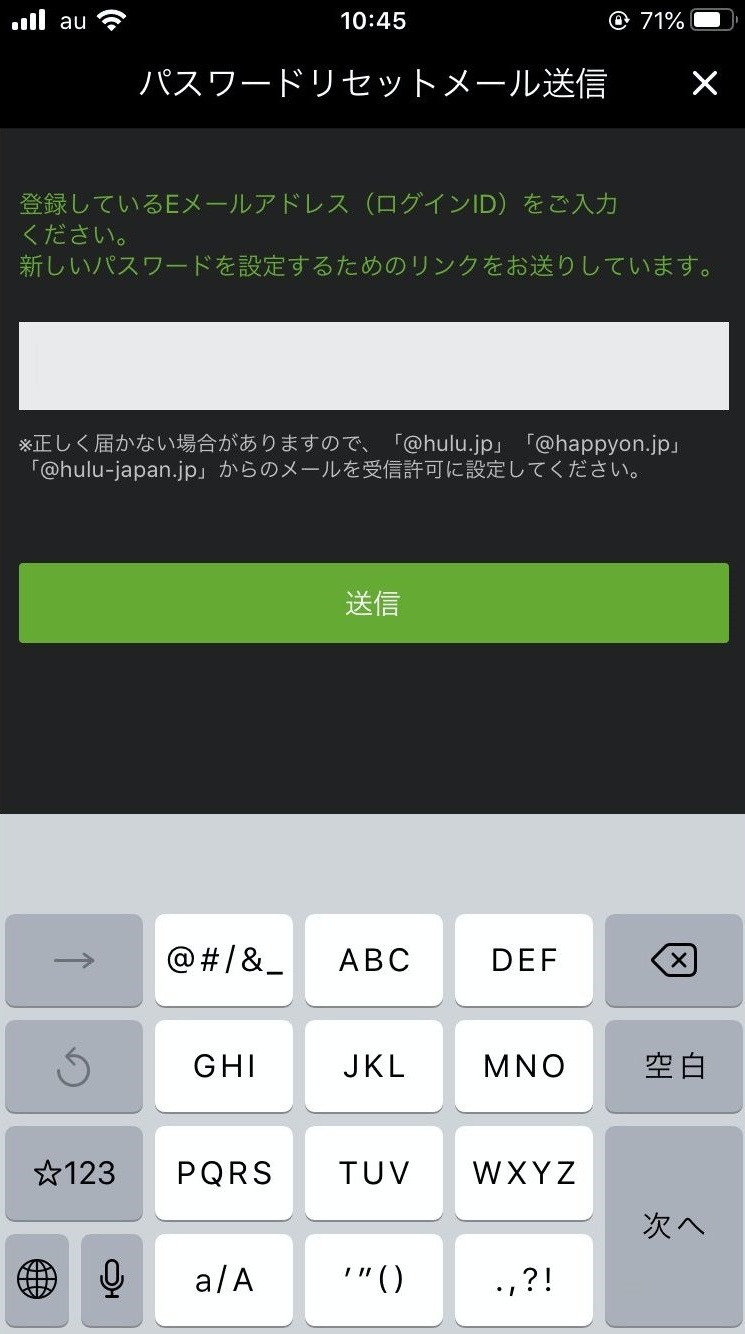
切り替わった画面で、登録中のメールアドレスを入力して送信。
すると、入力したメールアドレス宛に新しいパスワードを設定するためのURLが送られてくます。
受信できたら、ページにアクセスし、パスワードを再設定すれば手続き完了です。
続いて、登録したメールアドレスを忘れてしまった場合の対処法を解説していきます。
この手続きは、アプリからは行えません。
なので、まずはHuluの公式HPにアクセスします。
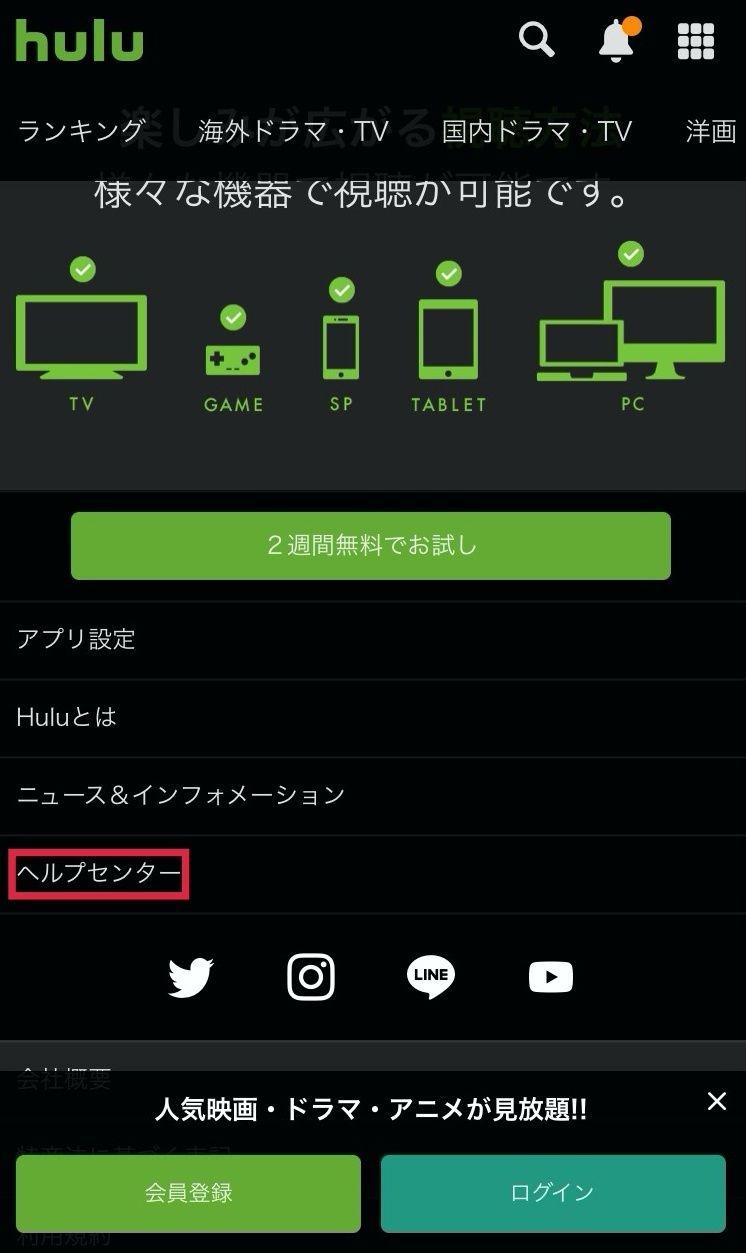
アクセスできたら、ページを下部までスクロールし、「ヘルプセンター」をタップしてください。
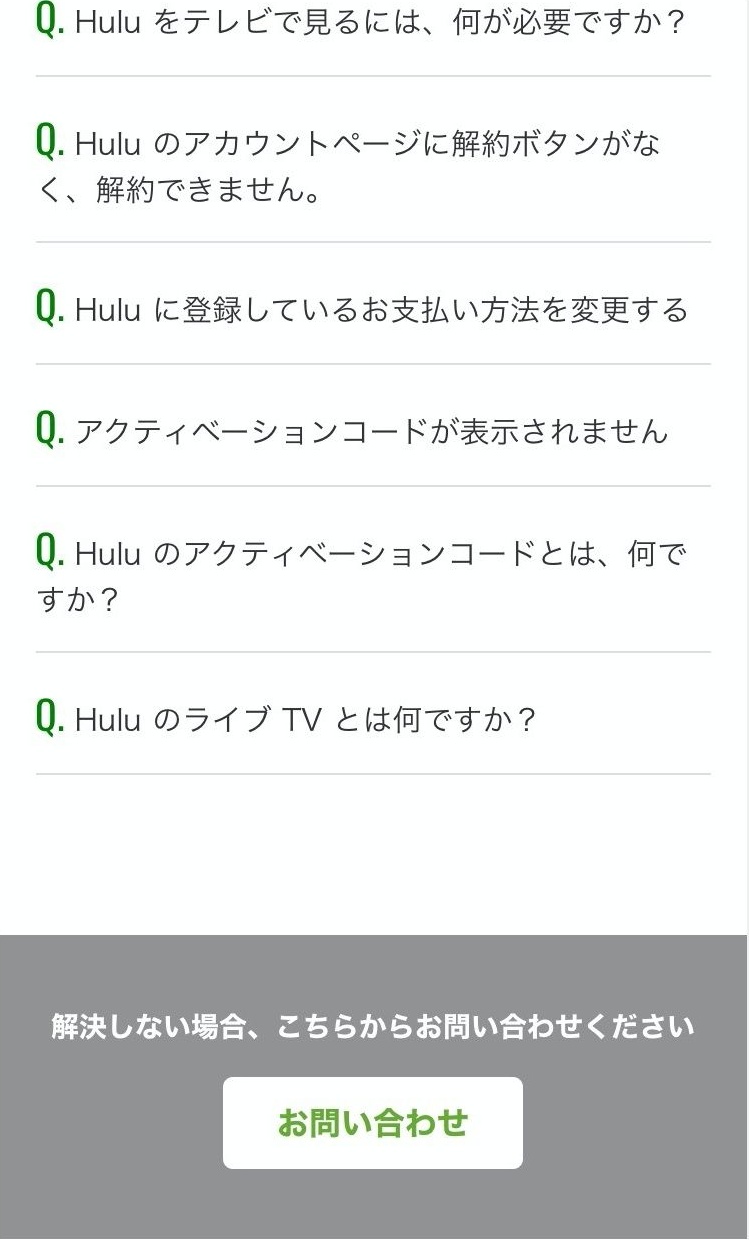
ページが切り替わったら、再度下部までスクロールし、「お問い合わせ」をタップ。
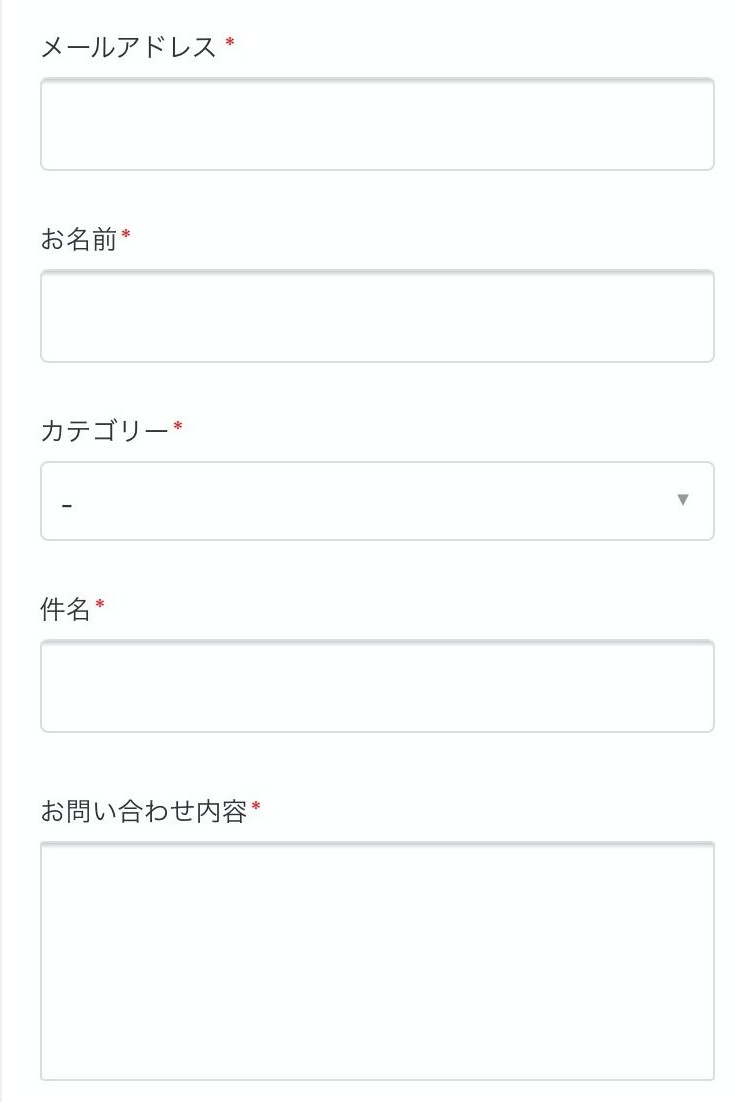
「メールでのお問い合わせ」を選択すると、フォームが開くので、各項目にご自身の情報を入力。
最後に「お問い合わせ内容」の部分に登録したメールアドレスとパスワードを忘れてしまった旨を入力し、送信します。
すると3営業日以内にHuluから再設定用のURLが、フォームに登録したメールアドレス宛に送られてきます。
そのURLにアクセスし、情報を再設定できれば手続き完了です。
パスワードの再設定の場合は、自動返信ですぐに再設定URLが送られてくるので、2,3分で再ログインが可能です。
しかし、メールでのお問い合わせで再設定の依頼をした場合は、3営業日以内での対応となります。
もし、急ぎで解決したい場合は、電話で問い合わせるのがおすすめです。
以下の番号から、問い合わせることができます。
Huluの問い合わせ電話番号
固定電話:0120-834-126(無料)
携帯電話:050-3851-3926(有料)
受付時間は10:00-21:00(1月1日を除く年中無休)です。
以下の情報を準備しておくと、手続きがスムーズに進みます。
本人確認が取れれば、カスタマーセンターから再設定の方法を教えてもらえますよ。
傾向として、お昼前後は混雑して繋がりにくいことが多いです。
可能であれば他の時間に問い合わせるといいでしょう。
Huluでは、1つのアカウントで何台まででもログインすることが可能です。
台数制限はありません。
同時視聴は4まで可能となっています。
家族や友人とアカウントをシェアして使う場合、使用する時間帯が被るようなら他のサービスを検討した方がいいかもしれませんね。
Huluには、1つのアカウントで6人まで使える「マルチプロフィール」という機能があります。
1つのアカウントの中に複数のプロフィールを作れるので、個別のお気に入りリストを作れたり、視聴履歴を各アカウントごとに記録することが可能。
よって、同じアカウントでも各ユーザーの好みに合わせて最適化されたサービスを楽しめますよ。
しかし残念ながら、この機能を使っても同時視聴はできませんので注意してくださいね。
Huluのログイン方法、会員情報を忘れてしまった時の対処方、注意点について解説しました。
パスワードを忘れてしまっただけなら数分で再設定できます。
しかし、登録したメールアドレスを忘れてしまった場合は、再設定URLが送られてくるまで時間がかかるor電話で問い合わせる必要があって、とても面倒です。
ログイン情報を再設定する時は、できるだけ忘れにくいパスワードを設定したり、メモを取っておくようにして、快適にサービスを楽しみましょう!
※Huluの無料トライアルは2023年8月30日をもって終了いたしました。
【関連記事】

1番好きな映画は「ジュマンジ」シリーズ。 ワクワクするSFと、心に響く青春作品が好きですが、ごはんをモリモリ食べるのはもっと好きです。